לכל מכשיר ברשת שלך יש א כתובת IP מקומית שהמחשבים בבית שלך משתמשים בהם כדי לאתר אותו. אינך צריך לדעת את ה-IP של מדפסת הרשת שלך לשימוש יומיומי, אבל זו דרך אחת להוסיף את המדפסת למחשב חדש אם המערכת לא מזהה את המדפסת באופן אוטומטי.
עֵצָה
רק למדפסות רשת יש כתובות IP. למדפסת המחוברת ישירות למחשב באמצעות כבל USB אין IP.
מצא את ה-IP בלוח הבקרה
שלב 1: פתח את התקנים ומדפסות
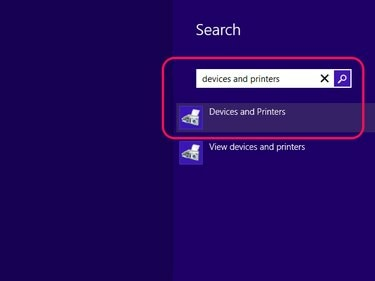
קרדיט תמונה: התמונה באדיבות מיקרוסופט
חפש ופתח את ה מכשירים ומדפסות לוח הבקרה באמצעות מסך ההתחלה של Windows 8.
סרטון היום
עֵצָה
ב-Windows 7, לחץ מכשירים ומדפסות בתפריט התחל.
שלב 2: פתח את מאפייני המדפסת
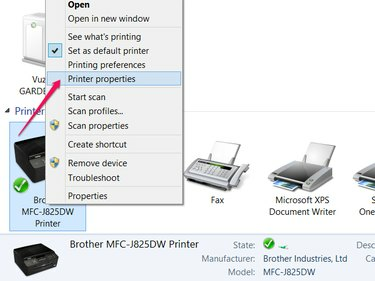
קרדיט תמונה: התמונה באדיבות מיקרוסופט
לחץ לחיצה ימנית על המדפסת שלך במכשירים ומדפסות ובחר מאפייני מדפסת מתפריט ההקשר.
אַזהָרָה
אל תלחץ על מאפיינים בתחתית תפריט ההקשר. חפש יותר למעלה בתפריט עבור מאפייני מדפסת.
שלב 3: מצא את ה-IP
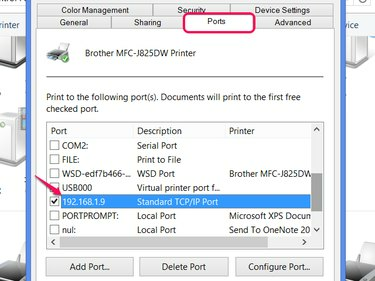
קרדיט תמונה: התמונה באדיבות מיקרוסופט
פתח את ה נמלים הכרטיסייה וגלול מטה כדי למצוא את "יציאת TCP/IP סטנדרטית". קרא את כתובת ה-IP מהשורה ולאחר מכן סגור את החלון. ייתכן שיהיה עליך להרחיב את העמודה יציאה כדי לקרוא את הכתובת המלאה: לחץ וגרור את הקו בין העמודות יציאה ותיאור.
מצא את ה-IP באמצעות שורת הפקודה

קרדיט תמונה: התמונה באדיבות מיקרוסופט
שורת הפקודה מציעה גם דרך למצוא את ה-IP של המדפסת שלך, עם ה- מטמון של פרוטוקול רזולוציית כתובת. כדי להשתמש בשיטה זו, עליך לדעת את כתובת ה-MAC של המדפסת - הנקראת גם כתובת פיזית או כתובת חומרה - כדי להתאים ל-IP. כתובות MAC אינן משתנות, בניגוד לכתובות IP, כך שלעתים קרובות אתה יכול למצוא את ה-MAC על מדבקה במדפסת.
ב שורת הפקודה, הקלד arp -a ולחץ להיכנס. חפש ברשימה את כתובת ה-MAC של המדפסת שלך וקרא את ה-IP המתאים.


